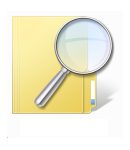Windows 7 Arama Motorları Bağlantısı Projesi
https://7.enpedi.com/2011/07/windows-7-arama-motorlar-baglants.html?m=0
Windows 7, OpenSearch standardını destekleyen Federated Search adlı bir proje çerçevesinde Windows Gezgini içinden arama yapmayı sağlayan bağlantıları oşuşturmanıza izin veren bir yapılandırmaya sahiptir. Bu sayede neredeyse bütün dilediğiniz sitelerde Windows Gezgini içinden tıpkı tarayıcıda yaptığınız gibi arama yapabilirsiniz.
Kendi bağlantımızı oluşturmak için öncelikle .osdx formatında bir dosya hazırlamamız gerekiyor. Bunun için;
1- Boş bir Metin Belgesi açın ve içine alttaki metni kopyalayıp yapıştırın;
2- Metin içindeki kırmızı yazılı olan kısımları dilediğiniz şekilde değiştirin.
3- Metin Belgesi'nde Dosya menüsünden Farklı Kaydet'e tıklayın ve Tüm Dosyalar'ı seçtikten sonra Dilediğinizbirisim.osdx olarak kaydedin.
4- Kayıt için belirlediğiniz lokasyonda Dilediğinizbirisim.osdx dosyasının oluştuğunu göreceksiniz.
5- Bu dosyaya çift tıkladığınızda Windows Gezgini Sık Kullanılanlar başlığı altında bağlantının belirdiğini göreceksiniz;
Burada görüntülenecek olan isim 1. Adımdaki kodlarda ShortName kısmında verdiğiniz resim olacak. Yani .osdx dosyasını oluştururken verdiğiniz ismin bir önemi yok.
6- Arama kutusuna bir şey yazın ve deneyin; (Resimlere tekerlek tuşu ile tıklayarak gerçek boyutunda görüntüleyebilirsiniz)
Ben size içinde Bing!, DeviantArt, eBay, flickr, Google Haberler, Nonpasaran, Yahoo Resimler, Yahoo ve Youtube için hazır .osdx dosyalarının bulunduğu bir paketi upload ettim. Buradan indirebilir ve altta anlattığım şekilde kullanabilirsiniz. İçinde neden Google yok diyebilirsiniz ama Google bu projeye destek vermediği için direk arama yapılamıyor. Bununla ilgili biraz uğraşacağım olursa yarın onu da eklerim.
a- Arama bağlantıları dosyasını indirin.
2- Sisteminizde .rar dosyalarını açacak bir yazılım yüklü olup olmadığına bağlı olarak şunlardan birini yapın;
c- Masaüstünde oluşan Arama bağlantıları klasörünün içinde yukarıda bahsetiğim 9 adet .osdx dosyasının olduğunu göreceksiniz;
d- 5. adımdan itibaren devam edin.
İşiniz bittikten sonra Masaüstündeki Arama bağlantıları klasörünü de silebilirsiniz.
Kendi bağlantınızı oluşturmak;
Kendi bağlantımızı oluşturmak için öncelikle .osdx formatında bir dosya hazırlamamız gerekiyor. Bunun için;
1- Boş bir Metin Belgesi açın ve içine alttaki metni kopyalayıp yapıştırın;
<?xml version="1.0" encoding="UTF-8"?>
<OpenSearchDescription xmlns="http://a9.com/-/spec/opensearch/1.1/" xmlns:ms-ose="http://schemas.microsoft.com/opensearchext/2009/">
<ShortName>Nonpasaran</ShortName>
<Description>Windows 7 dahili arama motoru</Description>
<Url type="application/rss+xml" template="http://api.bing.com/rss.aspx?source=web&query={searchTerms} site: non-pasaran.blogspot.com&web.count=50"/>
<Url type="text/html" template="http://www.bing.com/search?q={searchTerms}+site: non-pasaran.blogspot.com"/>
</OpenSearchDescription>
2- Metin içindeki kırmızı yazılı olan kısımları dilediğiniz şekilde değiştirin.
3- Metin Belgesi'nde Dosya menüsünden Farklı Kaydet'e tıklayın ve Tüm Dosyalar'ı seçtikten sonra Dilediğinizbirisim.osdx olarak kaydedin.
4- Kayıt için belirlediğiniz lokasyonda Dilediğinizbirisim.osdx dosyasının oluştuğunu göreceksiniz.
5- Bu dosyaya çift tıkladığınızda Windows Gezgini Sık Kullanılanlar başlığı altında bağlantının belirdiğini göreceksiniz;
Burada görüntülenecek olan isim 1. Adımdaki kodlarda ShortName kısmında verdiğiniz resim olacak. Yani .osdx dosyasını oluştururken verdiğiniz ismin bir önemi yok.
6- Arama kutusuna bir şey yazın ve deneyin; (Resimlere tekerlek tuşu ile tıklayarak gerçek boyutunda görüntüleyebilirsiniz)
non-pasaran.blogspot.com'da Notebook teriminin arama sonucu;
Yahoo'da Nonpasaran teriminin arama sonucu;
Hazır arama bağlantıları;
Ben size içinde Bing!, DeviantArt, eBay, flickr, Google Haberler, Nonpasaran, Yahoo Resimler, Yahoo ve Youtube için hazır .osdx dosyalarının bulunduğu bir paketi upload ettim. Buradan indirebilir ve altta anlattığım şekilde kullanabilirsiniz. İçinde neden Google yok diyebilirsiniz ama Google bu projeye destek vermediği için direk arama yapılamıyor. Bununla ilgili biraz uğraşacağım olursa yarın onu da eklerim.
a- Arama bağlantıları dosyasını indirin.
2- Sisteminizde .rar dosyalarını açacak bir yazılım yüklü olup olmadığına bağlı olarak şunlardan birini yapın;
- Rar dosyalarını açabilen bir yazılım (WinRar, 7-Zip, WinZip vb.) yüklüyse dosyaya çift tıklatmanız ya da sağ tıklatıp kullandığınız yazılıma göre değişebilen seçenekleri kullanmanız yeterli. Dosyaları Masaüstüne ayıklayın.
- Rar dosyalarını açabilen bir yazılım yüklü değilse buradan WinRar ya da buradan 7-Zip programını ücretsiz olarak indirebilirsiniz.
c- Masaüstünde oluşan Arama bağlantıları klasörünün içinde yukarıda bahsetiğim 9 adet .osdx dosyasının olduğunu göreceksiniz;
d- 5. adımdan itibaren devam edin.
İşiniz bittikten sonra Masaüstündeki Arama bağlantıları klasörünü de silebilirsiniz.